Yerel Bir WordPress Sunucusuna Bir Tema Nasıl Yüklenir
Yayınlanan: 2022-10-31WordPress'in kurulu olduğu bir yerel sunucunuz olduğunu varsayarsak, bir tema yüklemek için şu adımları takip edebilirsiniz: 1. Temayı WordPress.org'dan veya başka bir kaynaktan indirin. 2. Tema dosyasını açın. 3. Sıkıştırılmamış tema klasörünü yerel sunucunuzdaki WordPress temaları dizinine kopyalayın. 4. WordPress yönetici panelinde Görünüm > Temalar'a gidin. 5. Yeni tema artık temalar listesinde görünmelidir. Temayı kullanmak için Etkinleştir düğmesine tıklayın.
Bir WordPress Temasını Yerel Olarak Nasıl Test Edebilirim?
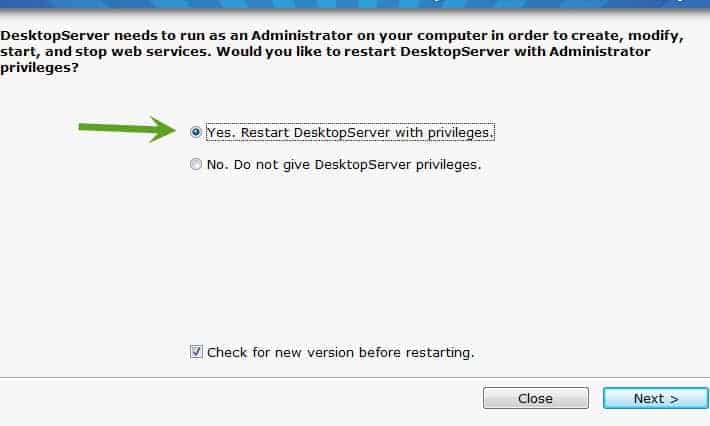
Bir WordPress temasını yerel olarak test etmek için yerel bilgisayarınıza WordPress yüklemeniz gerekir. WordPress kurulduktan sonra temanızı etkinleştirebilir ve test etmeye başlayabilirsiniz.
WordPress temanızın yeni bir kurulum için test edilmesini sağlamak, yeni bir WordPress sitesi oluşturmanın en heyecan verici kısımlarından biridir. Bu yazıda, Tema Birimi Test Verilerini kullanarak WordPress tema birimlerinin nasıl test edileceğine ilişkin iki adımda size yol göstereceğiz. Uzun süredir var olan bir sitenin görünümünü ve hissini simüle etmek için kullanarak bunu test edebilirsiniz. WordPress, veri aktarımının yanı sıra çeşitli gönderi türleri, menü öğeleri, kenar çubukları ve daha fazlasına bağlı olarak bir dizi sayfa oluşturur. Bu yöntemi kullanarak potansiyel temanızın daha derinlemesine bir testini yapabilirsiniz. En son Tema Birimi Test Verilerini indirerek test sitenizin kontrol panelinin güncel olduğundan emin olun. İlk adım, yeni bir WordPress temasını test etmek için bir hazırlama sitesi veya yerel geliştirme ortamı kurmaktır.
İkinci adım, yeni temayı mümkün olan en kısa sürede indirip kurmaktır. Bu adımların her biri temanın renklerinde görünüyorsa, devam edip kullanabilirsiniz. İstediğiniz özelliklere göre herhangi bir ayar yaptıktan sonra, temayı yeni WordPress sitenize koyabilirsiniz.
Localhost Xampp Üzerinde WordPress Teması Nasıl Kurulur
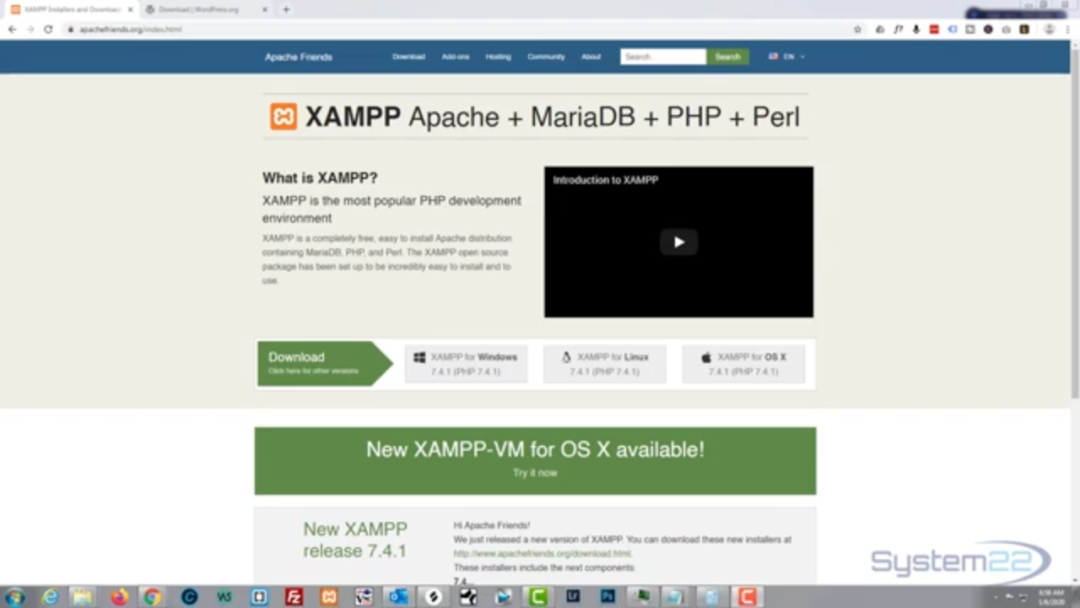
Yerel makinenizde XAMPP'nin kurulu olduğunu varsayarak, WordPress'i XAMPP'ye kurmak için aşağıdaki adımları izleyin. 1. WordPress'i wordpress.org'dan indirin. 2. İndirilen dosyayı açın ve sıkıştırılmamış klasörün içeriğini XAMPP kurulum dizininizdeki htdocs klasörüne taşıyın. 3. phpMyAdmin arayüzünde WordPress için yeni bir veritabanı oluşturun. 4. wp-config-sample.php dosyasını bir metin düzenleyicide açın ve dosyayı doğru veritabanı adı, veritabanı kullanıcısı ve veritabanı şifresi ile güncelleyin. Dosyayı wp-config.php olarak kaydedin. 5. WordPress kurulumunu tamamlamak için web tarayıcınızda http://localhost/ adresini ziyaret edin.
XPath kullanarak yeni bir wordpress temasını nasıl kurarım? Tarzı yok. CSS dosyası . Bir dosya yüklediğinizde, WordPress sorunu bulmaya ve çözmeye çalışır. Bu arada, temayı oluşturan kişinin CSS dosyasını farklı bir konuma yerleştirdiğini varsayacağız. XAMPP'yi kullanarak manuel olarak bir tema yükleyin. WP-içerik klasörüne gitmelisiniz.
Önce Temalar klasörünü açmalısınız . İndirilen tema kopyalanıp sıkıştırıldıktan sonra (eğer sıkıştırılmışsa), onu ayıklayabilmeniz gerekir. WordPress Kontrol Panelinize gidin ve Temaları getirmek için soldaki Görünüm düğmesine tıklayın. İndirip yükledikten sonra yeni temanızı etkinleştirmeniz istenecektir. Temanız bazı temel öğelerden yoksunsa, en basit çözüm bunları olmayanlarla değiştirmektir.
Localhost'ta WordPress Nasıl Kurulur
Yerel bir sunucunuz olduğunu varsayarsak, WordPress'i yerel ana makinenize kurmak için aşağıdaki adımları takip edebilirsiniz. 1. WordPress dosyalarını wordpress.org'dan indirin. 2. WordPress için yerel sunucunuzda yeni bir veritabanı oluşturun. 3. İndirdiğiniz WordPress dosyalarından wp-config-sample.php dosyasını kopyalayın ve wp-config.php olarak yeniden adlandırın. 4. wp-config.php dosyasını bir metin düzenleyicide açın ve dosyayı yerel veritabanı bilgilerinizle güncelleyin. 5. wp-config.php dosyasını kaydedin ve diğer WordPress dosyalarıyla birlikte yerel sunucunuza yükleyin. 6. WordPress kurulumunu tamamlamak için tarayıcınızda http://localhost/wordpress adresini ziyaret edin.

WordPress'in bir Windows veya Mac bilgisayara yüklenmesi, genellikle bir WordPress web sitesi oluşturmanın ilk adımıdır. İyi çalışan birçok localhost sunucu uygulaması vardır ve hepsini kullanabilirsiniz. Bu eğitimde, WordPress'i localhost'a yüklemek için XAMPP kullanacağız. Windows'ta WordPress'i XAMPP kullanarak yükleyebilirsiniz. Size Windows'ta nasıl yapacağınızı göstereceğiz, ancak Mac'teki adımlar çok benzer. Kurulum işlemini tamamlamak için çok az veya hiç çaba gerektirmez. Sorun yaşıyorsanız önceki adımdan Apache ve MySQL'i başlatın.
Bu adım adım kılavuz, WordPress'i yerel bir bilgisayara nasıl kuracağınızı gösterecektir. İlk adım, ayıklanan klasörü C:/xampp/htdocs'tan çıkarmaktır. Mac bilgisayarlarda, XAMPP kayıt defteri Application/XAMPP/htdocs bölümünde bulunabilir. Ayrıca, klasörü testwebsitesi olarak yeniden adlandırın ve bir veritabanı oluşturun. Bundan sonra bir başlık, pasaport ve e-posta adresi seçin ve WordPress web barındırma dizinine yüklenecektir.
Yerel ana bilgisayar/wordpress
Localhost, yerel bilgisayar adresine verilen varsayılan addır. Yerel sunucuya erişmek için kullanılır ve genellikle geliştirme amacıyla kullanılır. WordPress, web siteleri ve bloglar oluşturmak için kullanılan bir içerik yönetim sistemidir (CMS). Herkesin kullanabileceği ücretsiz ve açık kaynaklı bir yazılımdır. WordPress bir yerel ana bilgisayara kurulduğunda, yerel bir geliştirme ortamı oluşturmak için kullanılabilir. Bu, bir WordPress sitesi için tüm dosya ve veritabanı bilgilerinin yerel bilgisayarda depolandığı anlamına gelir. Bu, yeni özellikleri veya eklentileri canlı bir sitede yayınlanmadan önce test etmek için kullanılabilir.
Bir WordPress kurulumu, onlocalhost'ta çeşitli biçimler alabilir. Çoğu tarayıcıda, localhost'u başka bir sunucu adı veya IP adresi ile değiştirmek aynı işlevsellik ile sonuçlanır. Windows için Apache Friends'i yüklemek, uygulamayı indirmek kadar basittir. Bağlantı hızına bağlı olarak bu büyük dosyanın indirilmesi için bir ile iki dakika arasında beklemeniz gerekebilir. XAMPP ve WordPress'i çalıştırmak için önce kendi sunucunuza Apache XAMPP (Özgür Yazılım PHP) kurmalısınız. Kurulum biraz zaman alabilir; lütfen bu gerçekleşirken sabırlı olun. WordPress'i manuel olarak kuruyorsanız, tüm süreç nispeten basit olmalıdır.
Her şey plana göre giderse, artık bilgisayarınızda XamPP çalışıyor olmalıdır. WordPress'i yüklediyseniz, bir sonraki adımı izleyerek bunun için bir veritabanı oluşturabilirsiniz. Sonraki iki alıştırmaya adınızı yazarak başlayabilirsiniz. Test sitenizi ziyaret ettiğinizde tipik bir WordPress kurulumu göreceksiniz. Bu prosedür ile standart bir kurulum arasındaki tek fark, veritabanı özelliklerinin başlangıçta genişletilmesidir.
Localhost WordPress Siteleri Nedir?
Buna karşılık, canlı bir web sitesinde WordPress kullanıyorsanız, “localhost” web sunucunuza atıfta bulunur çünkü WordPress yazılımı sunucunuza (kişisel bilgisayarınıza değil) yüklenir. Bu bilgisayar, programı kullandığınız için, kendi bakış açınıza göre değil, “bu bilgisayar” olarak anılacaktır.
Kiraz WordPress Teması
Basit ama zarif bir WordPress teması arıyorsanız, o zaman kiraz WordPress teması tam da aradığınız şey olabilir. Bu tema, işletmeler veya kişisel bloglar için mükemmel olan temiz ve duyarlı bir tasarıma sahiptir. Özelleştirmesi kolaydır ve sitenizi diğerlerinden farklı kılacak çok sayıda özellikle birlikte gelir.
Cherry Eklentisi: Güvenlik Açığı Olan Bir WordPress Eklentisi
Milyonlarca web sitesi, içerik yönetim sistemi (CMS) olarak WordPress kullanıyor. Saldırgan, bir WordPress eklentisi olan Cherry Plugin aracılığıyla dosyaları doğrudan sunucuya yükleme yeteneğine sahiptir. Sonuç olarak, saldırgan bu dosyaları uzaktan yürütebilir ve kod yürütebilir veya başka kötü amaçlı eylemler gerçekleştirebilir. Cherry Framework'te kullanılan tüm kısa kodlar ve widget'lar Cherry Plugin'de mevcuttur. Ayrıca Cherry Framework Import/Export özelliği Cherry Plugin kullanılarak eklenmiştir. Ücretsiz olan Theme Switcha eklentisi, bir tema lisansına ihtiyaç duymadan bir WordPress teması yüklemek için kullanılabilir. Bu eklentinin bir parçası olarak etkinleştirmeden yeni temanızı önizleyebilirsiniz. Bu ücretsiz eklentiyi kullanmak için önce onu yüklemelisiniz. Ayarlar'a erişmek için Ayarlar'a gidin. Switcha temanız, yönetici panelinizin sol kenar çubuğunda bulunabilir.
